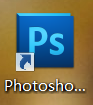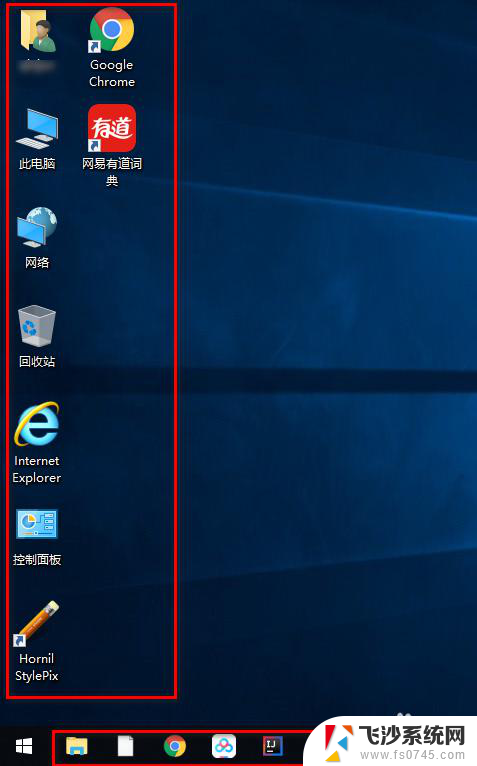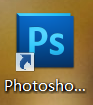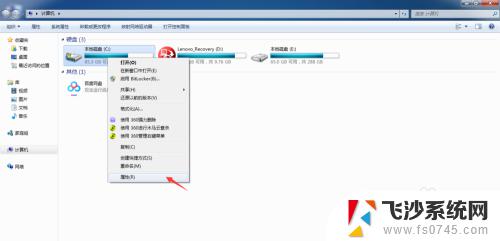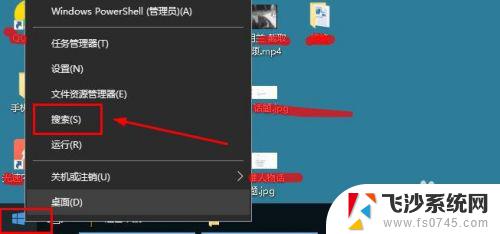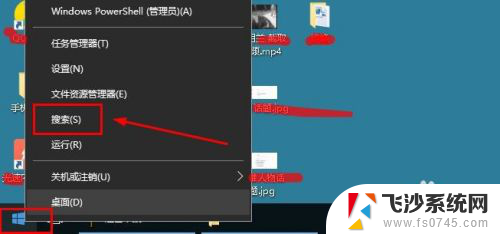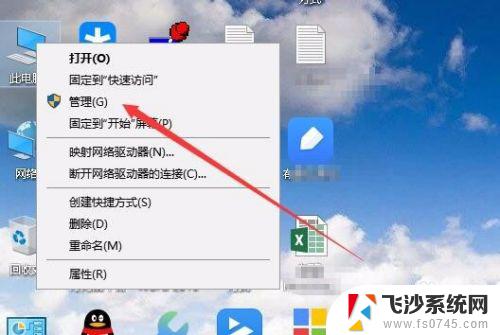win10找不到旧版组件 win10如何安装Windows旧版组件
更新时间:2023-12-12 08:55:53作者:xtliu
随着Windows 10的普及,一些用户可能会发现在新系统中无法找到以前版本的某些组件,这可能会导致一些应用程序无法正常运行或功能不完整。不用担心Windows 10提供了一种简便的方法来安装旧版组件,以解决这个问题。在本文中我们将探讨如何在Windows 10中找到并安装旧版组件,以便恢复应用程序的正常运行。
方法如下:
1.打开“控制面板”。

2.
鼠标左键点击“程序”选项。
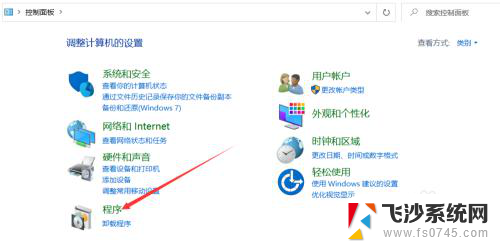
3.
点击“启用或关闭windows功能”。
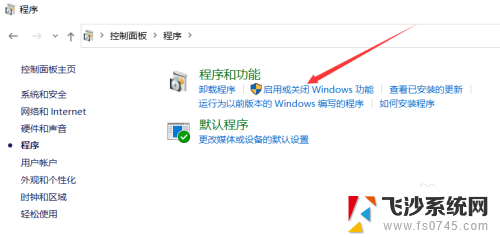
4.在弹出的windows功能列表中下拉,找到"旧版组件"并选中,然后点击确定按钮。
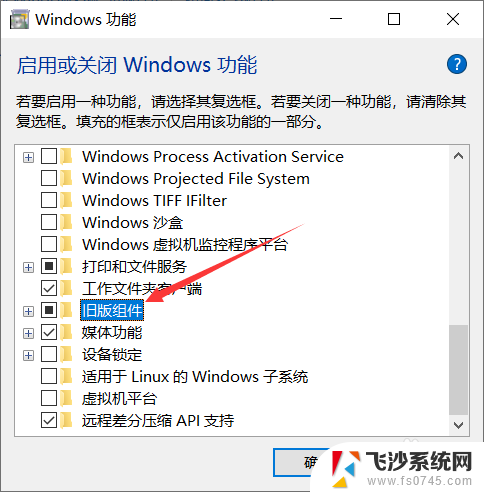
5.
系统会下载并安装文件,耗时跟网速和硬盘速度有关,稍等片刻即可。
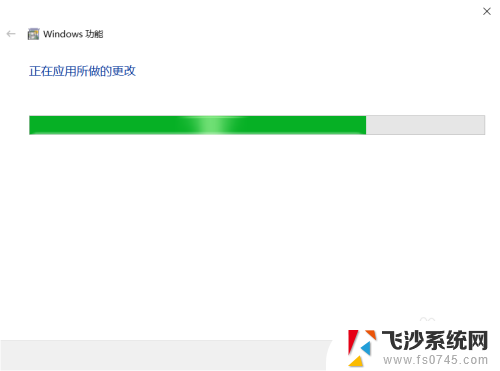
6.
完成后提示windows已完成请求的更改,表示已经成功安装了Windows旧版组件。点击右下角关闭按钮即可。
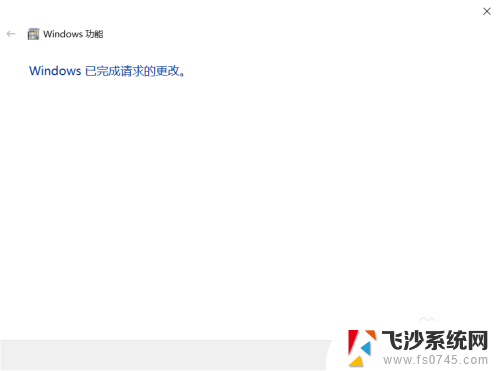
以上就是解决Win10找不到旧版组件的全部内容,如果您也遇到了相同的问题,可以参考本文中介绍的步骤进行修复,希望本文对您有所帮助。